MailStore Home je besplatni softver za arhiviranje e-pošte za Windows PC
Mnoge e-poruke imaju kratak vijek trajanja. Nakon što dobro odsluže svrhu (čitanje), automatski se guraju u Inbox . To zatrpava vašu pristiglu poštu(Inbox) i zahtijeva bolje rješenje za arhiviranje. Evo gdje vam mogu pomoći mnoge uloge alata trećih strana kao što je MailStore Home for Windows 10/8/7 .
MailStore Home recenzija
MailStore Home je besplatni softver koji vam omogućuje arhiviranje e-pošte iz bilo kojeg izvora i omogućuje vam besprijekorno pretraživanje između njih. Alat djeluje kao središnje spremište svih vaših e-poruka sa svih vaših računa e-pošte i čini ih pretraživim u jednom prozoru. MailStore se može instalirati na računalo ili na USB disk kao prijenosna aplikacija kojoj se zatim može pristupiti na bilo kojem računalu. Alat je stvarno koristan i zgodan kada imate puno računa e-pošte.
Softver za arhiviranje e-pošte
MailStore Home za Windows bolje je rješenje za arhiviranje vaših e-poruka razasutih širom svijeta weba. Alat djeluje kao središnje spremište svih vaših e-poruka sa svih vaših računa e-pošte i čini ih pretraživim u jednom prozoru.
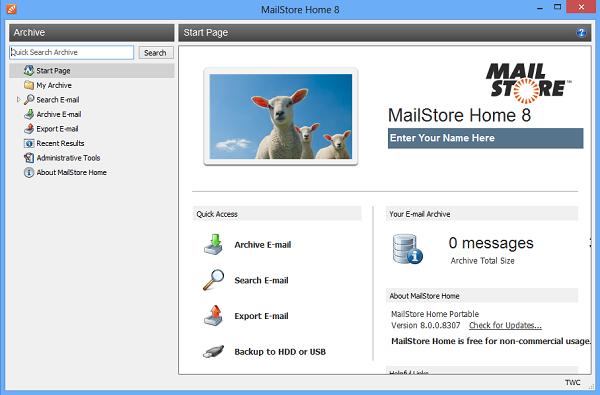
Korištenje MailStore Home
Početna stranica(Start Page) daje vam brzi pregled nekih važnih informacija kao što su broj arhiviranih e-poruka, ukupna veličina i raspoloživi prostor na disku, a također vam pruža veze na razne radnje. Možete početi arhivirati svoju e-poštu pritiskom na odgovarajući gumb. Možete arhivirati e-poštu iz gotovo bilo kojeg izvora, a neki od njih su:
- Internetski(Internet) sandučići kao što su Gmail ili Yahoo! Mail
- Bilo koji POP3 i IMAP poštanski sandučić
- Microsoft Outlook 2003 , 2007, 2010, 2013, 2016
- Windows Mail i Windows Live Mail
- Spremnici za Microsoft Exchange Server 2003(Microsoft Exchange Server 2003) , 2007, 2010, 2013 i 2016
- Microsoft Office 365 ( Exchange Online )
- Mozilla Thunderbird i SeaMonkey
- PST, EML i druge datoteke .
Korištenje MailStore Home je krajnje jednostavno. Evo kako to učiniti.
Za arhiviranje(archiving) vašeg određenog računa web pošte, morate unijeti adresu e-pošte za taj račun i pritisnuti gumb 'Start'.
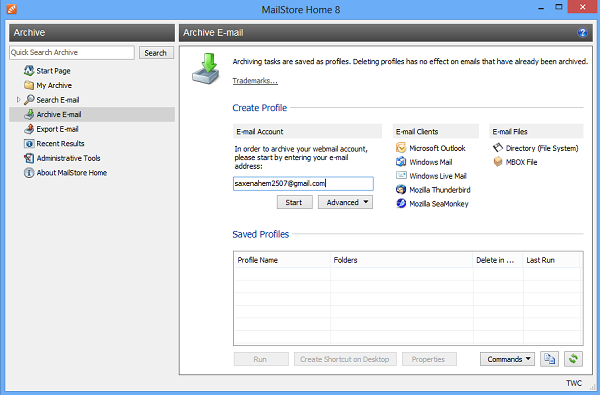
Zatim unesite lozinku za račun web pošte. MailStoreu(MailStore) treba neko vrijeme da otkrije postavke.
Kada završite, naziv profila kreiran na popisu "Spremljeni profili" postaje vidljiv. Jednostavno dvaput kliknite profil za početak arhiviranja. Prema zadanim postavkama, MailStore preskače arhiviranje 'Trash', 'Spam' i druge junk mape.

Program kasnije počinje skenirati mape i stvarati arhive za jedan ili više vaših računa e-pošte. Proces arhiviranja traje neko vrijeme, ovisno o količini e-pošte. Prozor 'Prikaz napretka' na zaslonu vašeg računala pokazuje napredak obrađenih stavki. Pričekajte(Wait) dok se proces ne završi.
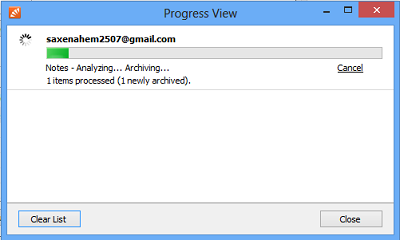
Kada završite s poslom arhiviranja, e-poruke su uredno organizirane u različite mape kao što je prikazano na snimci zaslona u nastavku. Samo(Just) kliknite na bilo koju mapu da biste pronašli popis povezanih e-poruka sadržanih u njoj. Možete ih otvoriti jednim klikom miša, unutar programa za e-poštu.
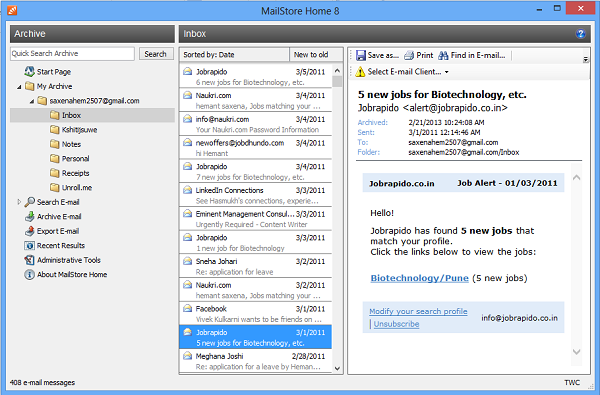
MailStore uključuje dobru značajku pretraživanja . (search)Značajka vam omogućuje da tražite bilo koju duboko zakopanu poštu unutar programa. Također je sposoban pretraživati sve vrste priloga. Osim toga, ima i napredne značajke poput ponovne upotrebe spremljenih upita za pretraživanje.
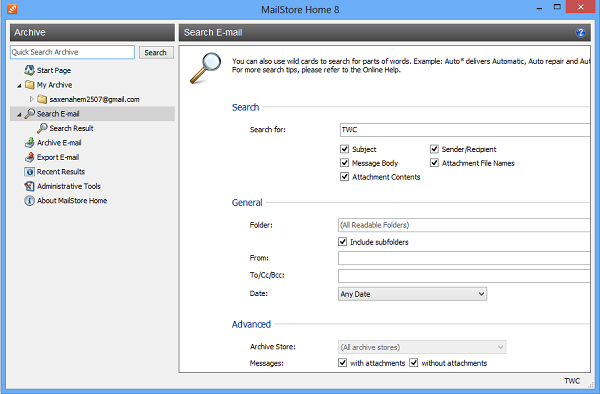
Dodatno, ako želite, ovdje možete definirati različite parametre pretraživanja kako biste ubrzali proces pretraživanja. Rezultati pretraživanja se prikazuju vrlo brzo, a upit za pretraživanje je u velikoj mjeri prilagodljiv. Tekst možete tražiti u Predmet(Subject) , Tijelo poruke(Message Body) , Sadržaj privitka(Attachment Contents) , Sender/Recipient i Nazivi datoteka privitka(Attachment File Names) . Također možete odrediti mapu za pretraživanje i također dodati iz ili na adrese e-pošte u upit za pretraživanje. Pretraživanje se također može podesiti datumom.
Uvoz i arhiviranje(Importing and Archiving) su dobri, ali alat također dolazi s mogućnostima izvoza. Arhivirane e-poruke(export archived emails) možete izvesti natrag na različite račune ili ih spremiti lokalno na svoj tvrdi disk. Možete izvesti e-poštu na poslužitelje e-pošte, klijente e-pošte i spremiti ih kao datoteke e-pošte. Možete ih spremiti kao EML datoteke ili Microsoft Outlook MSG datoteke(Microsoft Outlook MSG Files) .
Pomoću ove značajke možete izvesti cijelu mapu ili pojedinačne poruke e-pošte iz arhive u instalirane klijente e-pošte ili u direktorij datoteka. Samo(Just) desnom tipkom miša kliknite mapu ili pojedinačnu e-poštu i odaberite opciju "Izvezi u".
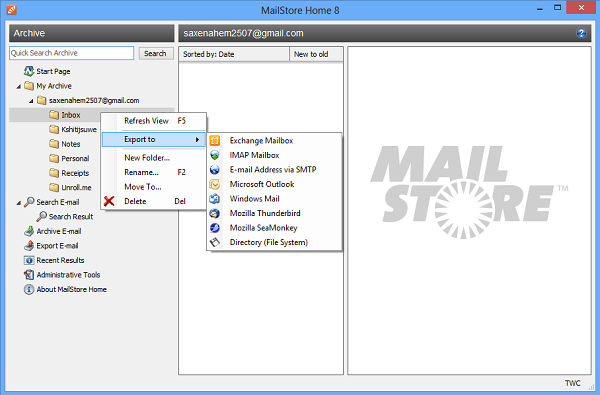
Ako izvozite u direktorij datoteka, datoteke će se prenijeti kao EML datoteke. EML datoteke mogu čitati mnoge aplikacije.
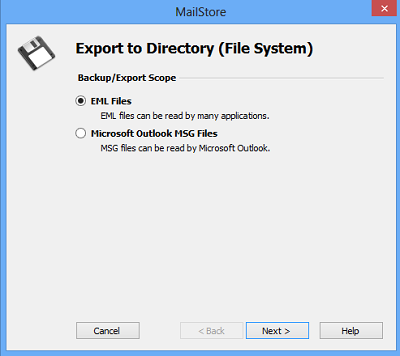
Jednostavno(Simply) odaberite ciljnu mapu za izvoz datoteka ili stvorite novu i dodijelite joj odgovarajući naziv.
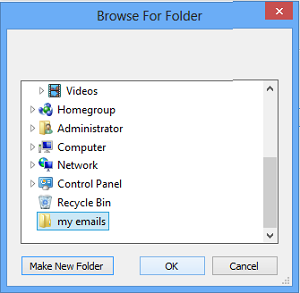
Proces izvoza počinje ubrzo nakon toga.
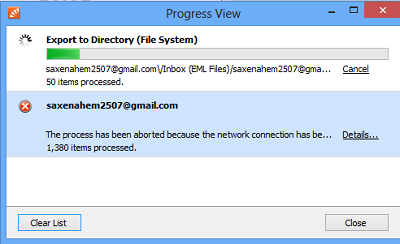
Pod administrativnim alatima(administrative tools) možete upravljati nekoliko drugih postavki. Direktorij u koji se spremaju e-poruke može se mijenjati, možete ponovno izgraditi indeks pretraživanja za brže rezultate i možete osloboditi dio neiskorištenog prostora na disku sažimanjem imenika podataka MailStorea.
Ako vam se svidjelo ono što ste pročitali, preuzmite ga s njegove početne stranice(download it from its homepage) . Potpuno je besplatan za korištenje u nekomercijalne svrhe.
Related posts
Poništite lozinku za Windows pomoću Recover my Password Home Besplatno
MailChecker za Windows omogućuje skupnu provjeru adresa e-pošte
Email Insights za Windows omogućuje vam brzo pretraživanje e-pošte u Outlooku i Gmaila
Besplatni softver OST Viewer za Windows PC
Najbolji besplatni klijenti e-pošte za Windows 11/10 PC
Kako promijeniti novi zvuk obavijesti e-poštom u sustavu Windows 10
Kako premjestiti instalirane programe na drugi disk u sustavu Windows 10
Kako zamijeniti pogone tvrdog diska u sustavu Windows 11/10 s Hot Swap
Dijelite datoteke s bilo kim pomoću Send Anywhere za Windows PC
TrIDNet: Identificirajte nepoznatu vrstu datoteke bez ekstenzija u sustavu Windows
Twobird je besplatni klijent e-pošte za Windows s podsjetnicima i bilješkama
Najbolji besplatni softver za molekularno modeliranje za Windows 10
Alat Long Path Fixer će popraviti pogreške Path Too Long u sustavu Windows 10
Najbolji besplatni OCR softver za Windows 11/10
Najbolji besplatni softver za dizajn krajolika za Windows 11/10
Kako promijeniti potpis e-pošte u aplikaciji Mail u sustavu Windows 11/10
Pretvori EPUB u MOBI - Besplatni alati za pretvaranje za Windows 10
Invoice Expert: besplatni softver za fakture, inventar i naplatu za Windows
Windows Easy Switcher omogućuje vam prebacivanje između prozora iste aplikacije
Sakrij moj Windows omogućuje skrivanje pokrenutih programa s radne površine i programske trake
